- MacBook의 FaceTime 통화에서 상대방을 볼 수 없으면 답답할 수 있습니다.
- 이 문제를 해결하려면 전화를 걸 때 iCloud 주소를 사용하지 말고 최신 업데이트가 설치되어 있는지 확인하십시오.
- Mac 문제에 대한 자세한 정보는 전용 웹사이트에서 찾을 수 있습니다. Mac 문제 섹션.
- 우리의 광범위한 북마크를 주저하지 마십시오 맥 페이지 해당 주제에 대한 최신 정보를 확인하세요.

화상 통화 화상 통화를 위한 훌륭한 애플리케이션이며 사회적 거리두기 기간 동안 매우 유용하다는 것이 입증되었습니다.
불행히도 많은 사용자가 다음과 같이보고했습니다. 화상 통화 상대방에게 보여주지 않는다 맥북. 이것은 문제가 될 수 있지만 오늘은 이 문제를 해결하는 방법을 보여 드리겠습니다.
FaceTime이 다른 사람에게 표시되지 않으면 어떻게 해야 합니까?
1. 안정적인 인터넷 연결을 사용하고 있는지 확인

위해서는 화상 통화 제대로 작동하려면 귀하와 발신자 모두 안정적인 인터넷 연결.
백그라운드에서 스트리밍 또는 대량 다운로드가 진행 중인 경우 화상 통화 중에 문제가 발생할 수 있으므로 염두에 두십시오.
인터넷 연결을 향상하고 연결 지연을 수정하려면 다음과 같은 네트워크 도우미를 사용하는 것이 좋습니다. 고급 네트워크 관리.
이 도구는 Wi-Fi 속도 문제 또는 네트워크 문제를 진단할 때 탁월한 결과를 제공합니다.
또한 FaceTime이 포함된 특정 앱을 최적화하여 더 빠르고 더 잘 연결할 수 있습니다.
결과적으로 적어도 연결 상태가 좋지 않아 통화에서 상대방이 보이지 않는다는 것을 배제할 수 있습니다.

고급 네트워크 관리
이 전문 도구를 사용하여 즐겨 사용하는 앱에 대한 원활한 인터넷 연결을 보장합니다.
웹사이트 방문
2. 최신 업데이트가 설치되어 있는지 확인
- Apple 메뉴로 이동한 다음 시스템 환경설정.
- 다음으로 이동합니다. 소프트웨어 섹션을 업데이트합니다.
- 사용 가능한 업데이트가 있으면 지금 업데이트 버튼을 클릭하여 다운로드 및 설치합니다.
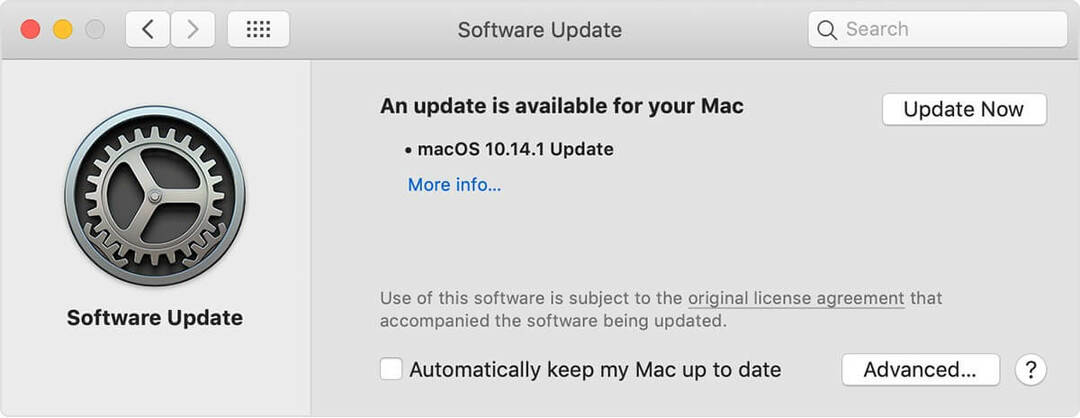
또한 업데이트하는 것이 좋습니다. 화상 통화앱 뿐만 아니라 다음을 수행하여:
- 열려있는 앱 스토어 그리고 로 이동 업데이트 부분.
- 위치하고 있다 화상 통화 그리고 업데이트 버튼을 눌러 최신 업데이트를 다운로드합니다.
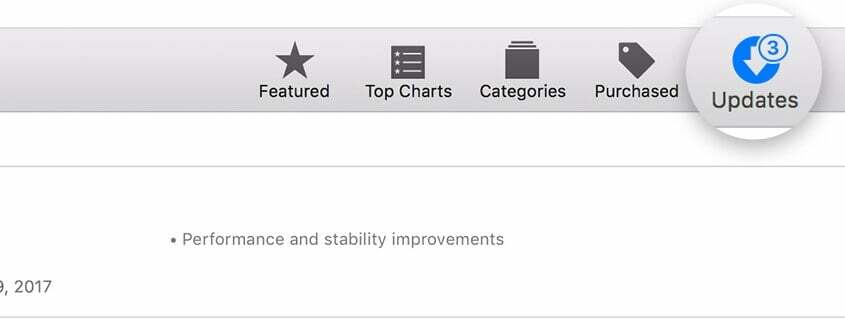
발신자도 자신의 운영 체제와 화상 통화 잠재적인 문제를 방지하기 위해 최신 정보를 제공합니다.
3. 화상 통화에 iCloud 주소를 사용하지 마십시오

한 사용자는 발신자가 화상 통화에 iCloud 주소를 사용하는 경우 이 문제가 발생했다고 보고했습니다. 이 문제가 발생하면 iCloud 주소 대신 전화 번호 또는 이메일 주소를 사용하여 문제가 해결되는지 확인하십시오.
이것은 해결 방법일 뿐이지만 영구적인 솔루션을 찾을 때까지 유용할 수 있습니다.
다음은 다음과 같은 경우 도움이 될 몇 가지 솔루션입니다. 화상 통화 화상 통화 중에 상대방을 보여주지 않습니다.
솔루션이 도움이 되었다면 아래 의견에 알려주십시오.
자주 묻는 질문
FaceTime을 할 수 없는 가장 일반적인 이유는 맥 상대방이 아니기 때문에 FaceTime 계정에 로그인.
FaceTime 창 내부에서 클릭하여 보여 주다 사이드바. 그런 다음 옵션을 선택하십시오 추가하다사람 화면 왼쪽에 있습니다.
FaceTime 버튼이 표시되지 않는 가장 일반적인 이유는 기기 설정입니다. 에게 이것을 해결, 탐색 에게설정, 앱이 활성화되어 있는지 확인합니다. 만약에 활성화되었지만 여전히 작동하지 않습니다. 토글을 시도하십시오. 끄다, 그리고 켜짐 다시.


